VMware ESXi(VMkernel)にIPアドレスを設定します。
VMware ESXiをインストールしたサーバー機の電源を入れます。

起動後、上の画像のような画面になったらキーボードの「F12」を押下します。
rootパスワードが設定されている場合は、「Authentication Required」ダイアログが表示されます。
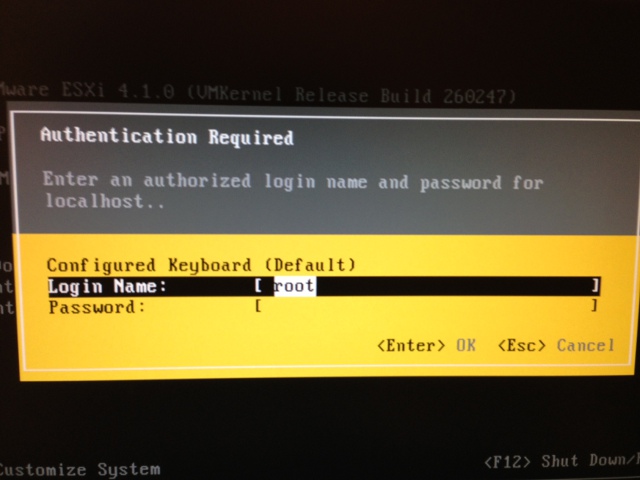
rootパスワードを入力して「Enter」キーを押下します。
「System Customization」画面が表示されます。
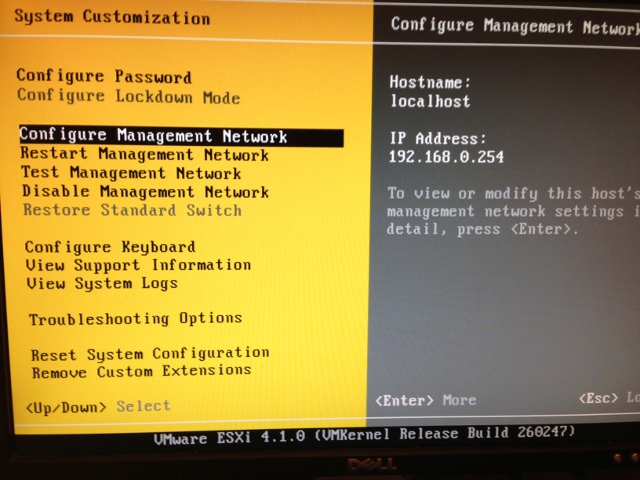
「Configure Management Network」を選択し、右側に「Configure Management Network」画面が表示させます。
その状態で、「Enter」キーを押下します。
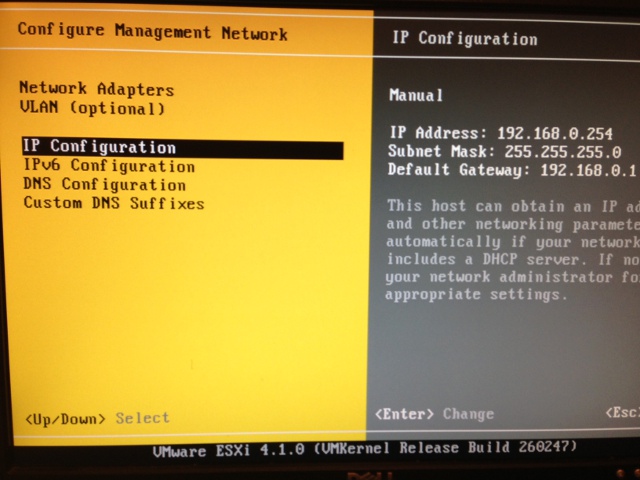
「IP Configuration」を選択し、「Enter」キーを押下します。
「IP Configuration」ダイアログが表示されます。
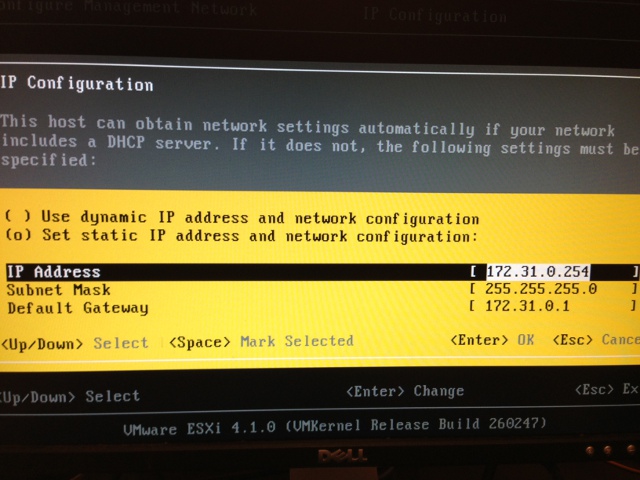
「Set Static IP address and network configuration:」を選択し、「Space」キーを押下します。
「IP Address」に固定 IP アドレスを、
「Subnet Mask」にサブネットマスクを、
「Default Gateway」にデフォルトゲートウェイを入力して「Enter」キーを押下します。
以上で、固定のIPアドレスを設定することができました。
あとは、「Configure Management Network」画面に戻って、「Esc」キーを押下しログアウトします。
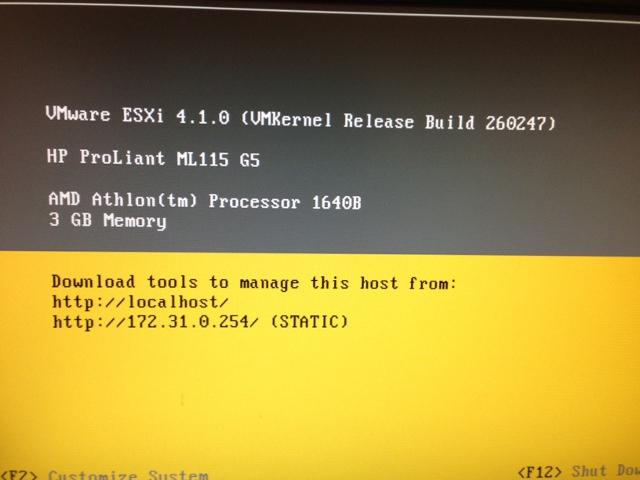
上画像のような画面に戻ったら完了です。